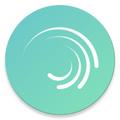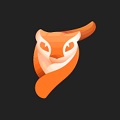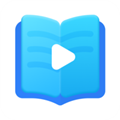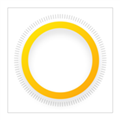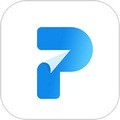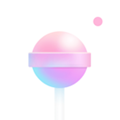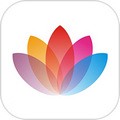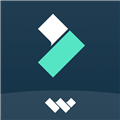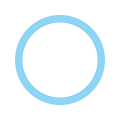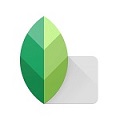videoleap是一款非常专业的视频编辑软件,它拥有强大的功能,还做到了易用性和专业性的平衡,无论是专业的电影制作工作人员,还是平时剪视频的小白都可以轻松使用。软件内为用户们提供了非常多样的模板,用户可以直接选取自己喜欢的模板进行快速剪辑,并且videoleap支持在时轴上进行直接操作,添加的素材排列在时轴上,能够将你单一拍摄的视频进行美化,可以进行添加字幕、音乐,剪辑、帧调整、拼合等操作,非常方便,欢迎有需要的朋友免费下载体验。

软件特色
1、使用专业工具编辑视频:
– 编辑/剪切视频剪辑以格式化:轻松调整视频大小或修剪视频以适应任何格式,并将其放置在空白或自定义彩色画布上
– 添加图像或简介:使用无水印的图像或简介增强视频
– 幻灯片制作器:瞬间制作带有音乐的视频幻灯片
视频速度编辑器可加快视频速度或添加慢动作;模糊或放大以为您的剪辑添加更多维度
2、提升您的业务:
– 使用 Videoleap 的卷轴制作器和编辑器推广和编辑卷轴,让您的内容在社交媒体上受到关注
– 使用一键式商业视频模板编辑视频广告,节省时间
– 使用简单的图形设计视频模板和编辑工具为您的卷轴、剪辑或故事创建令人印象深刻的广告
3、从Feed、模板以及 Shorts & Reel 编辑器中获取灵感:
– 用您自己的视频重现您在社交媒体上看到的 Reels 趋势
– 发现其他人用来创建视频内容的短片和卷轴模板
– 模板揭示了每个引人注目的视频的幕后花絮,您可以轻松地将其应用到您的影片、故事或短片中
– 随时随地学习并为您的 Instagram 或社交页面创建令人惊叹的内容
– 更好地理解关键帧、特效、过渡和广泛的编辑工具
4、特殊视频效果和滤镜:
– 使用我们的视频效果编辑器进行模糊视频编辑器、棱镜、散焦、像素化、色差等
– 文本:各种字体、表情符号、阴影、颜色、不透明度和混合选项
5、创意电影构图:
– 通过将视频和图像混合在一起创建双重曝光和艺术外观
– 基于图层的编辑:添加和重新排列视频、效果、文本和图像
– 使用变换、遮罩和混合模式自定义图层
6、精确的视频编辑和丰富的功能:
– 延时视频制作器 - 加速视频
– 慢动作视频制作器 - 减慢任何视频的速度
– 创建定格动画视频
– 通过剪切、修剪、分割、复制、翻转和镜像来编辑视频
– 应用滤镜或调整亮度、对比度和饱和度
– 更改宽高比并自动适应剪辑或循环视频
软件功能
1、轻松的控制你音频
对于视频中的音频进行一个调整控制,选择最适合的方式。
2、不同内容轻松合成
简单的将资源进行一个合成,将视频与图像合二为一。
3、所有特效自由选择
丰富的特效等你体验,虚化、文字等效果等你使用。
4、自由拍摄视频剪辑
对于视频剪辑,只留下自己需要的内容信息。
视频剪辑教程
1、打开在本站下载好的Videoleap官方正版,点击下方的加号图标;

2、选择需要剪辑的视频,点击添加到项目;

3、滑动需要剪辑的位置,点击下方的分割图标;

4、视频分割后,选中需要剪辑的部分,点击下方的删除图标;

5、剪辑完毕后,点击右上角的导出选项;

6、选择视频的分辨率及帧数,点击保存的图标即可。

如何对视频进行模糊处理
使用Videoleap的散焦工具模糊背景、脸部和移动物体,创建引人注目的视频。
1、上传视频或照片进行编辑。
2、点击“效果”并使用散焦工具使任何区域聚焦并模糊背景。
3、要模糊对象,请点击“像素化”并根据您的喜好调整强度。
4、最后,下载或分享您的视频创作到您的社交平台。
关键帧怎么用
1、关键帧
什么是关键帧?我们常常会在抖音刷到一些音乐BGM卡节奏的视频,而这些节奏经常需要变换视频或场景,那么我们就需要利用关键帧功能,把时间点卡到准确到位置以配合音乐节奏,这个卡点位置到帧我们就称为关键帧。
2、如何添加关键帧
点击「蓝色音乐轨道」 → 「播放键」 → 一边听音乐一边根据节奏点击「关键帧」,即右下角菱形「◇+」,就可以添加了。Tips:放大音轨添加会更容易哦。

3、如何删除关键帧
把「红色播放竖条」拖到关键帧位置上,右下角「◇+」就变成「◇-」,点击去掉就行。
4、关键帧怎么用
有了关键帧,我们在拖动或者调整视频位置靠近关键帧的时候,Videoleap会有磁铁吸附功能,手机也能感觉到轻微震动,那样就可以把视频段调整到关键帧对应的时间点上了,你学会了吗?